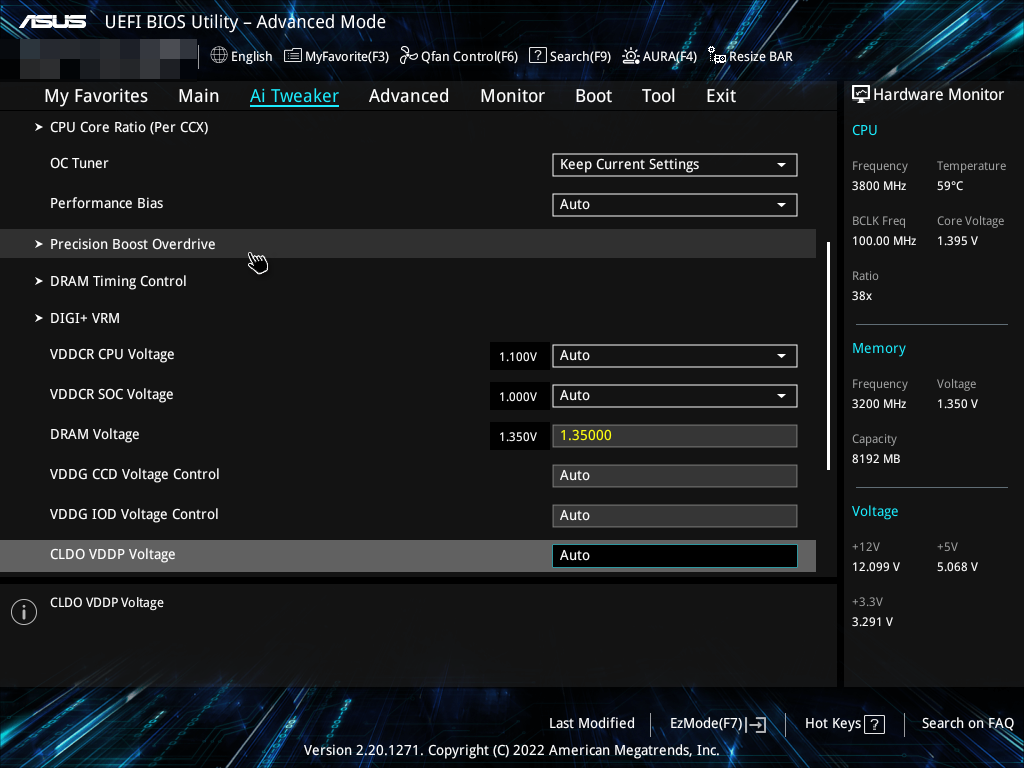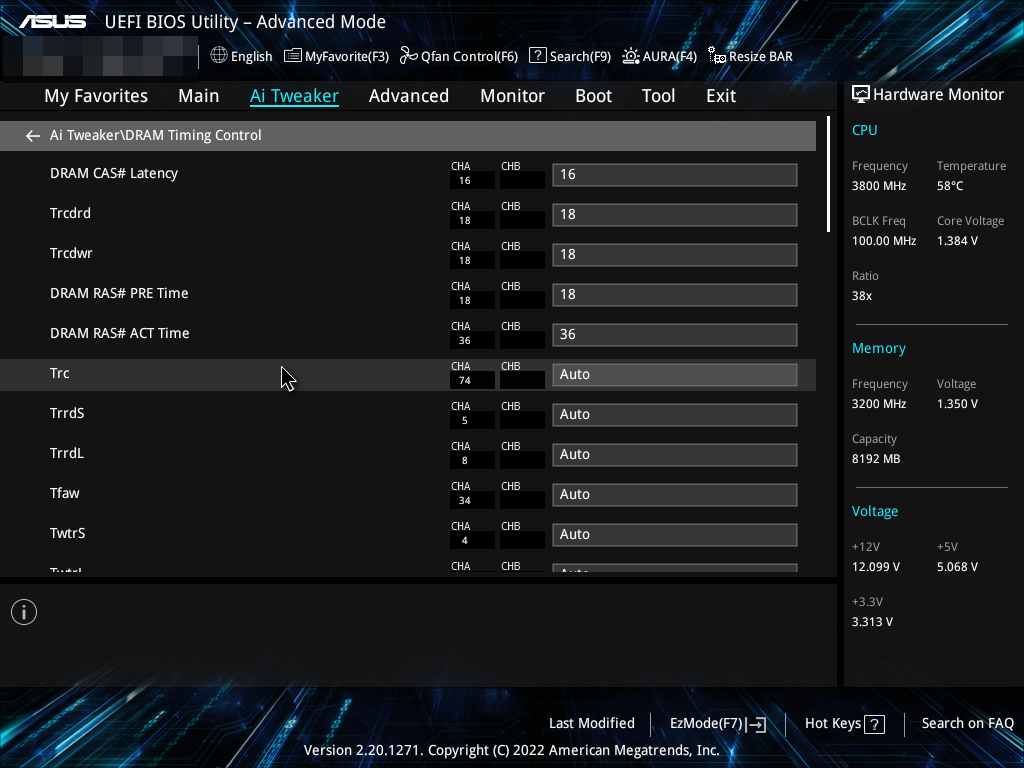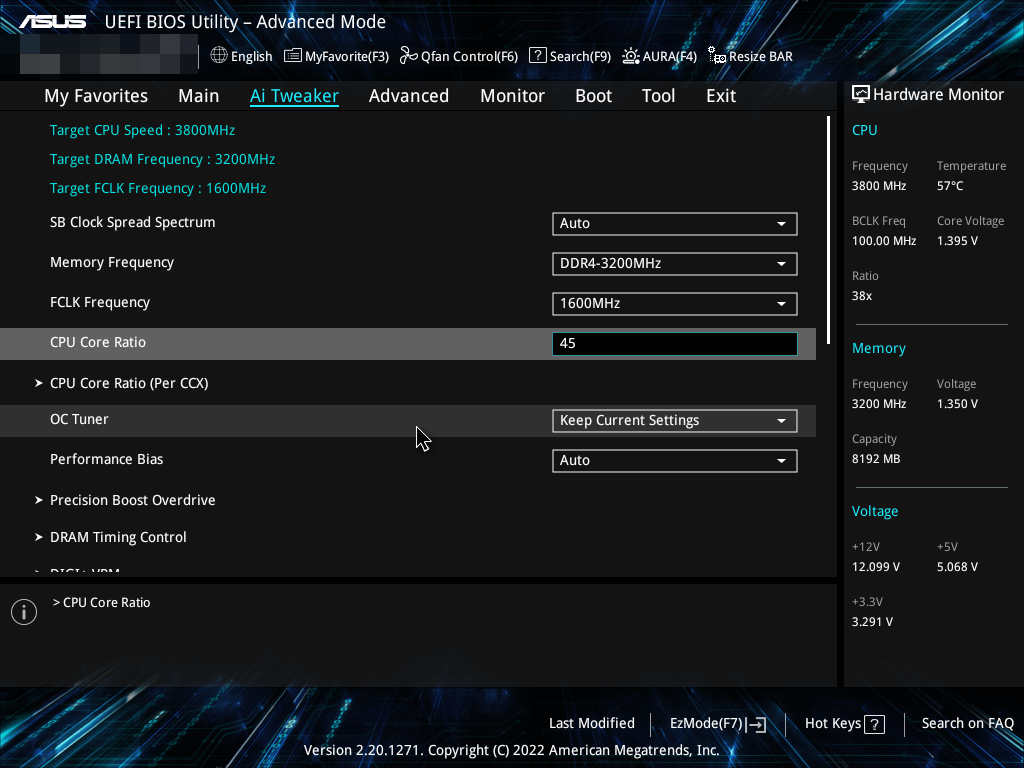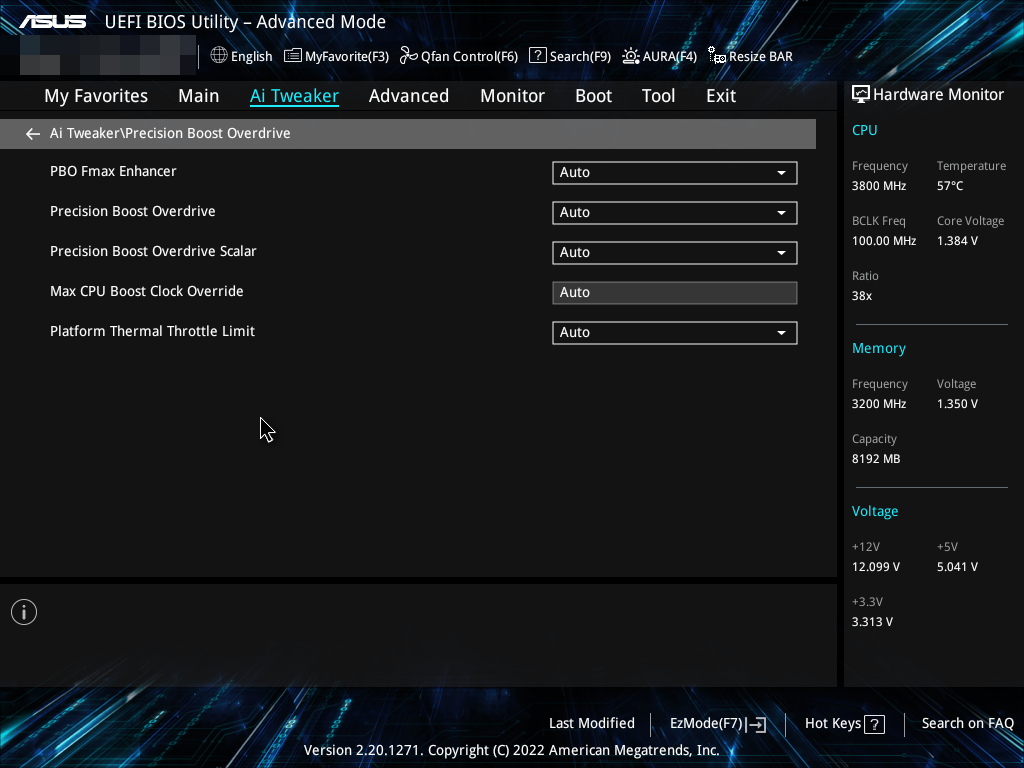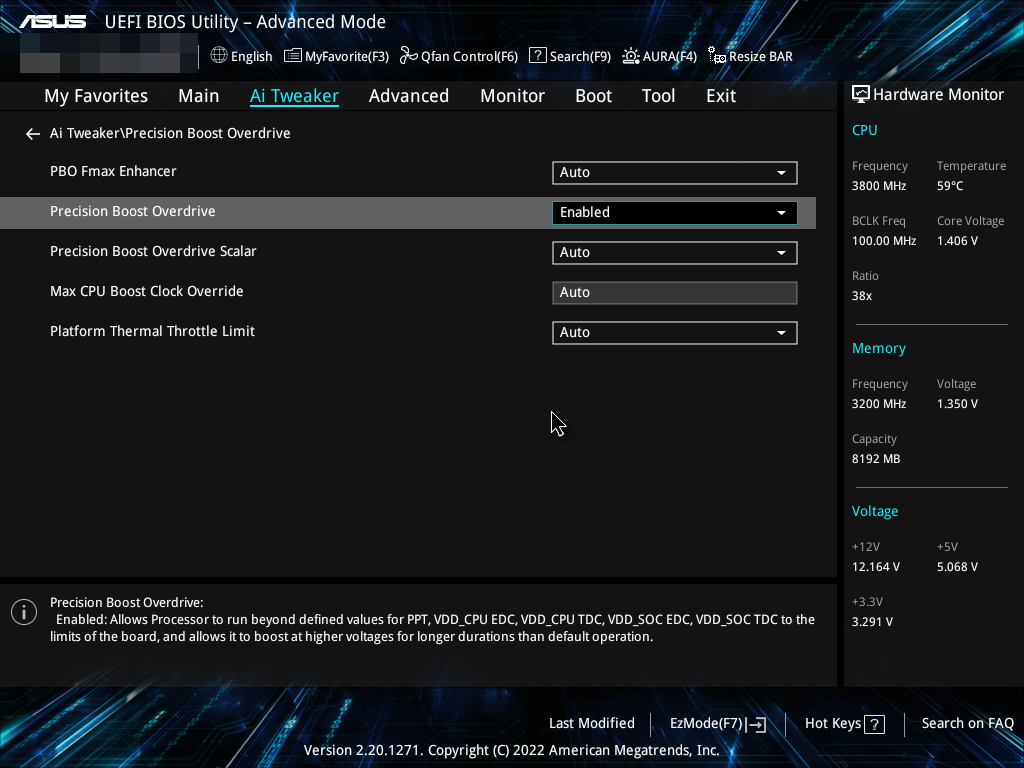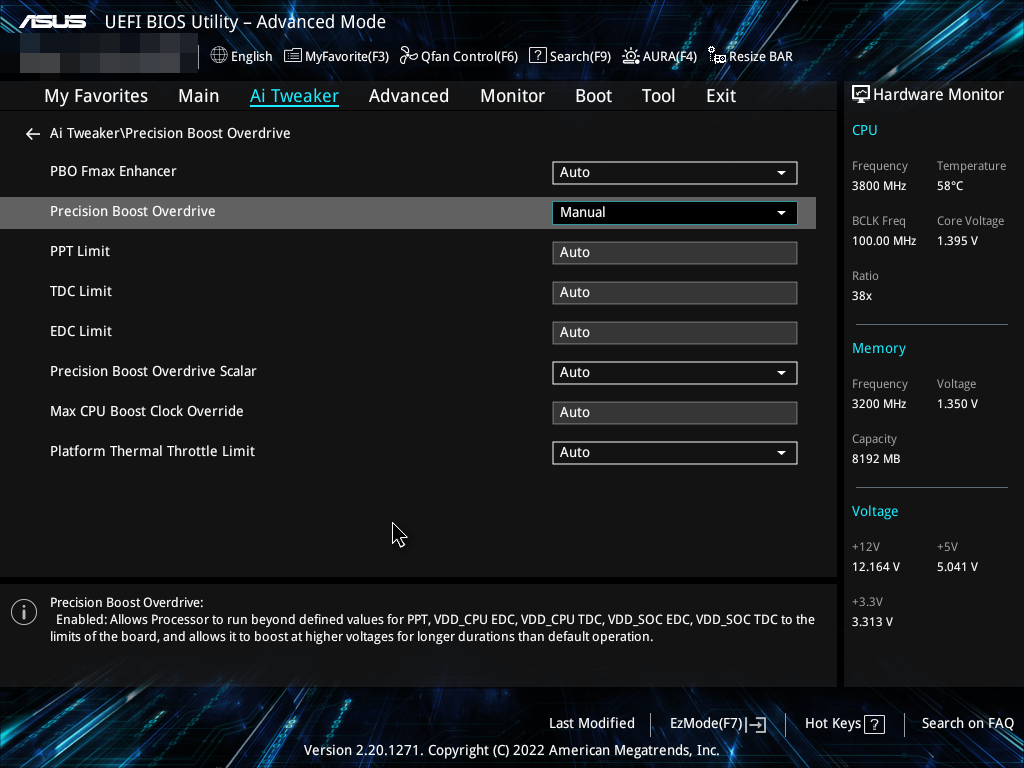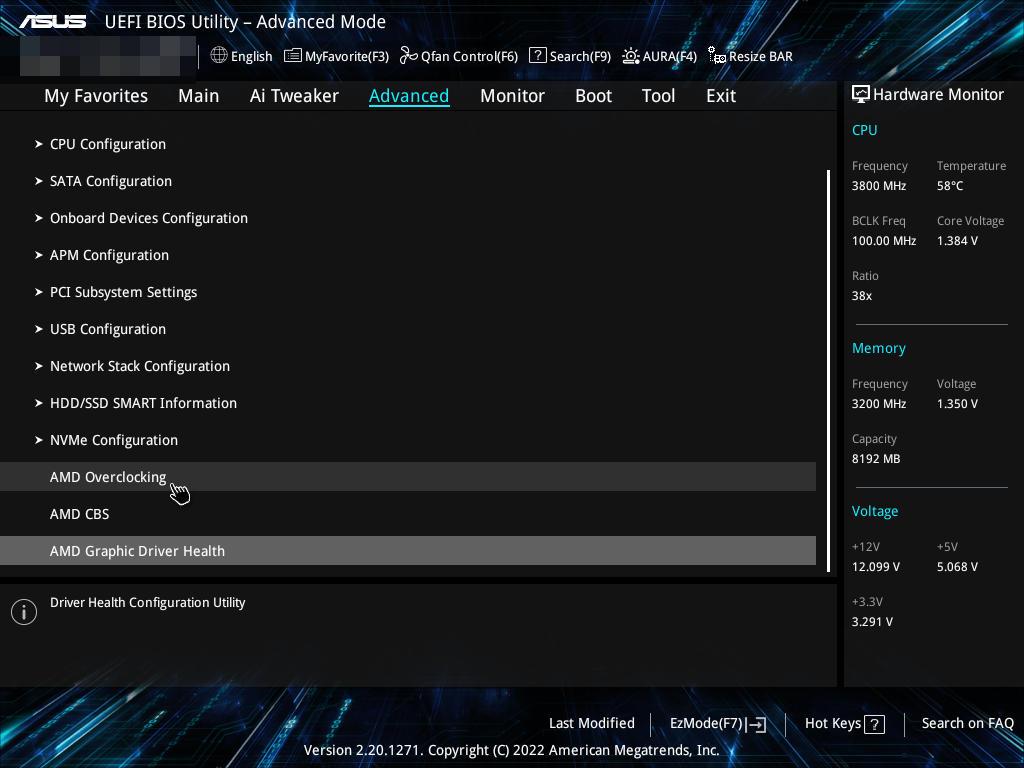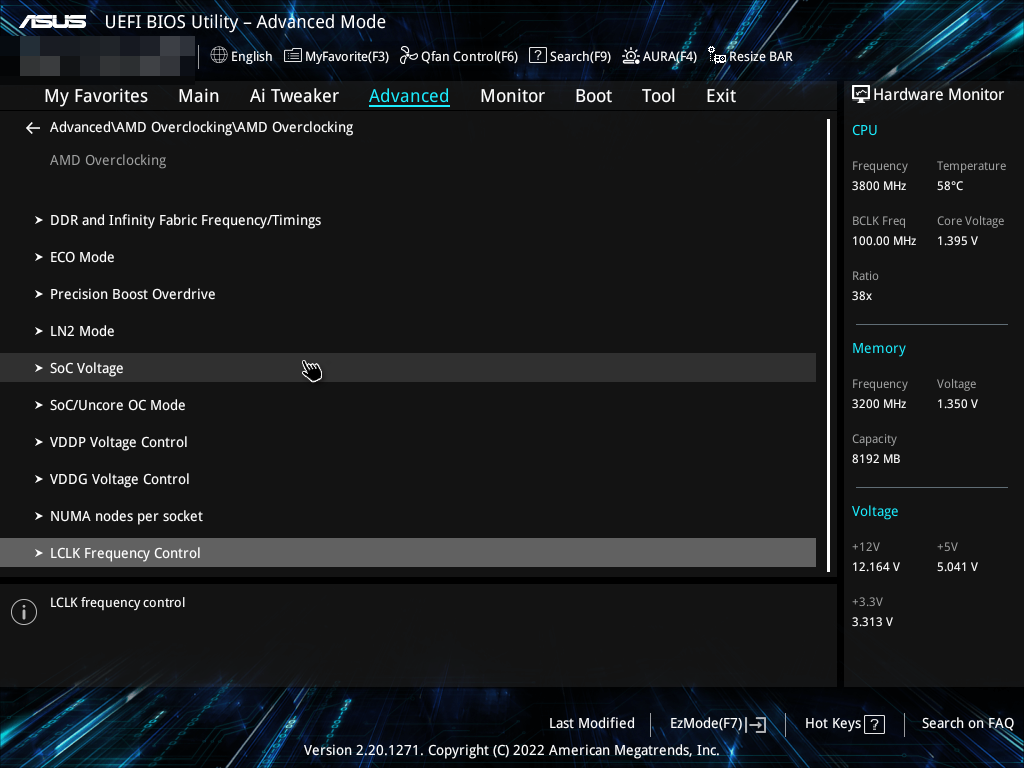Intro
안녕하세요~ 블루캡 입니다.
오늘은 ' AMD 라이젠7-4세대 5800X + ASUS DUAL 라데온 RX 6600 ' 두 제품을 같이 리뷰를 할려고 합니다.
필자가 상당히 테스트를 해보고 싶었던 두 제품을 같이 테스트를 할수가 있었습니다.
이번 포스팅은 ' AMD 라이젠7-4세대 5800X + ASUS DUAL 라데온 RX 6600 ' 제품들의 기본적인 성능들을 알아보는 자리가 아닌 현재 상황에서 두 제품의 구매 메리트를 알아보는 자리라고 생각을 하시면 될것입니다.
그래서 FSR, 게임에서의 기본 성능, CPU오버클럭, 메모리오버클럭, SAM 에 대해서 이야기를 할 예정입니다.
그리고 위에 나열된 내용들이 어떻게 ' AMD 라이젠7-4세대 5800X + ASUS DUAL 라데온 RX 6600 ' 구매 메리트를 높여 주는지 정리를 할 것 입니다.
그럼 시작해 보겠습니다.
Test
1. AMD 라이젠7-4세대 5800X





CPU의 패키지 사진과 외형 그리고 설치 사진 입니다.
8코어 16쓰레드, 3.8기가 베이스클럭, 4.7기가 부스트 클럭으로 작동을 합니다.
참고로 5800x는 번들 쿨러가 없습니다.
2. ASUS DUAL 라데온 RX 6600












'ASUS DUAL 라데온 RX 6600' 은 큼직한 듀얼팬이 장착되어 있고 상당히 덩치가 있는 그래픽카드이니 설치시 공간 확보가 조금 필요합니다.
백플레이트가 상당히 튼튼해 보이고 HDMI x1, DP x3 로 구성되어 있습니다.
HDMI 는 2.1 / DP 는 1.4a 입니다.
3. FSR
먼저 Fidelity FX Super Resolution 에 대해서 간략하게 필자가 아는 한도내에서 짚고 테스트를 결과를 보여드리겠습니다.
Fidelity FX Super Resolution / 일명 FSR 은 고해상도로 게임을 플레이시 컴퓨터의 사양에 따라서 느려질수가 있는데 그 느려짐을 해상도는 유지하면서 프레임을 높게 만들어주는 기술이라고 필자는 생각을 합니다.
여러 어려운 용어들이 난무를 해서 필자도 자세히는 알수가 없지만 위의 의미가 맞을 것으로 보입니다.
단 해상도는 유지를 하지만 프레임을 높이다보니 디테일할 화면 표현에서 품질이 떨어지는 모습을 볼수 있습니다.
하지만 해상도를 저해상도를 바꾸는 것 보다는 나은 화면을 보여준다고 생각이 됩니다.
이 기능을 필자는 ' 갓 오브 워 ' 와 ' 스틸 라이징 ' 으로 테스트를 해보았습니다.



스틸라이징을 보게 되면 위에서 부터 아래로 점점 프레임이 높아지는 것을 볼수 있습니다.
FSR 적용전, FSR 적용 후, FSR 좀더 성능에 치중한 모드 변경 후 로 보시면 될것 같습니다.
스틸라이징에는 FSR1.0 이 적용이 되어 있습니다.
크게 화질을 열화 시키지 않고 프레임을 게임이 가능할 정도가 되어서 괜찮은 기능이 었습니다.
(참고로 스틸라이징은 테스트를 위해서 설정 프리셋 내에 최고 수준으로 했습니다.)





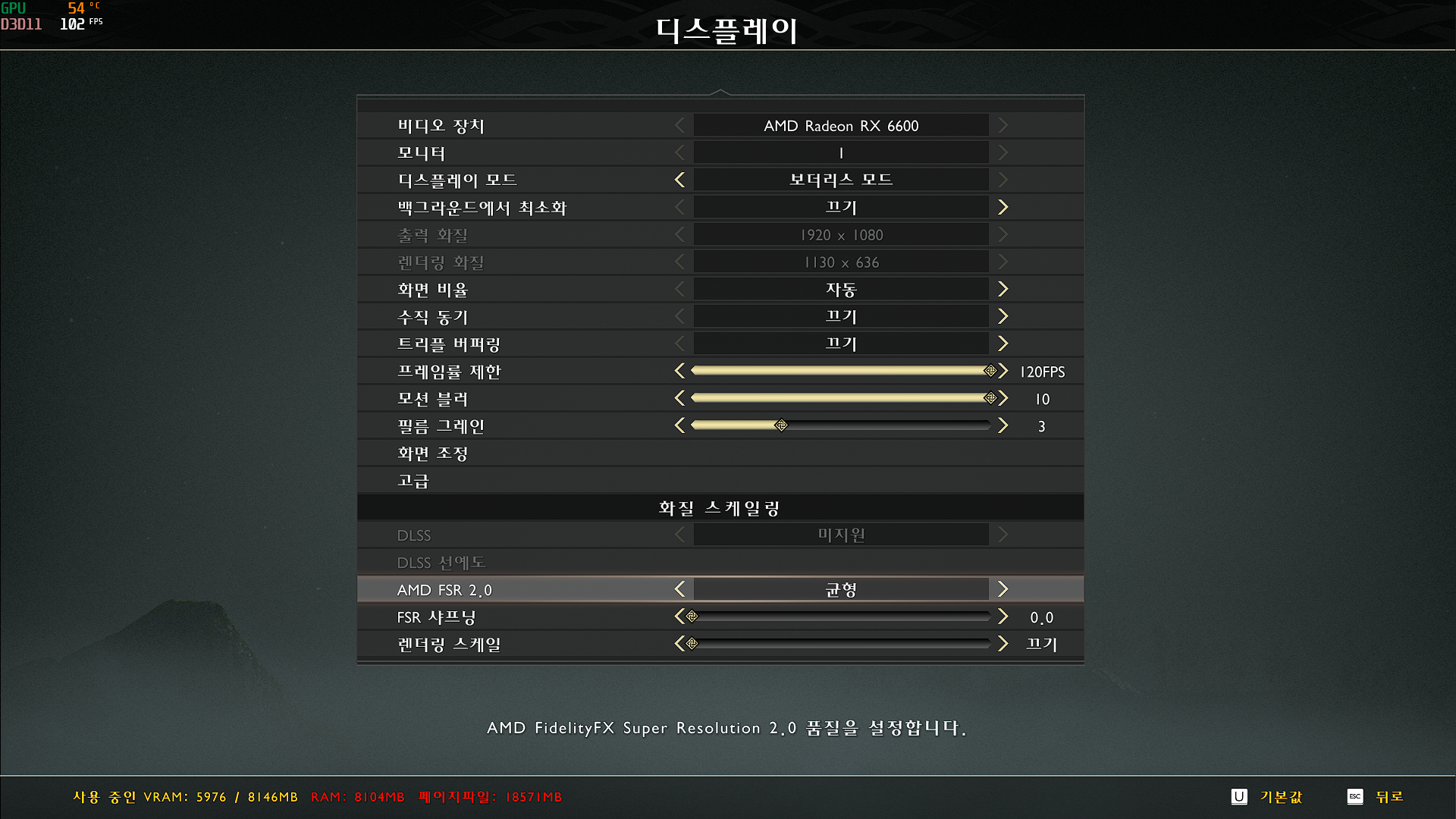
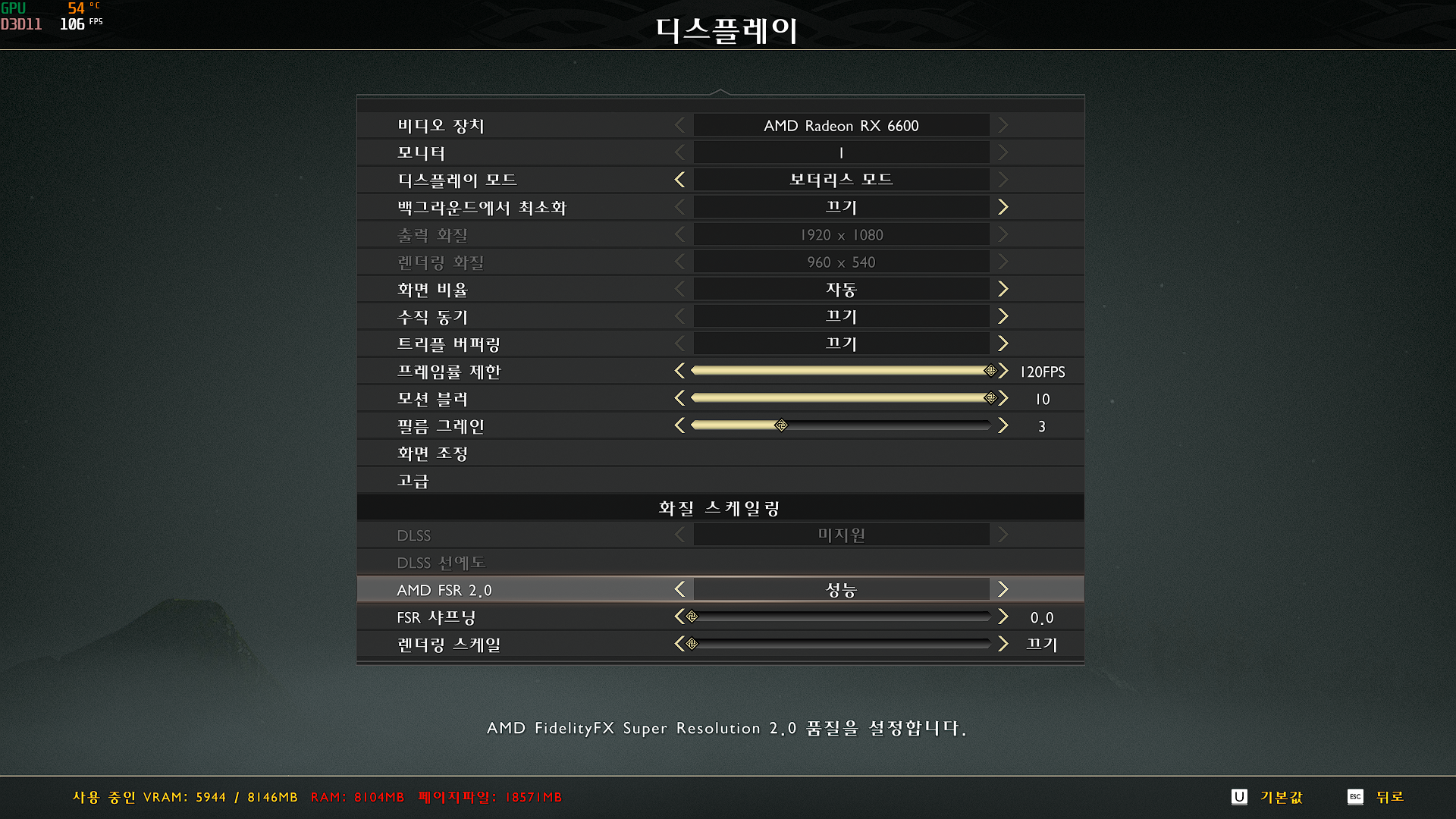
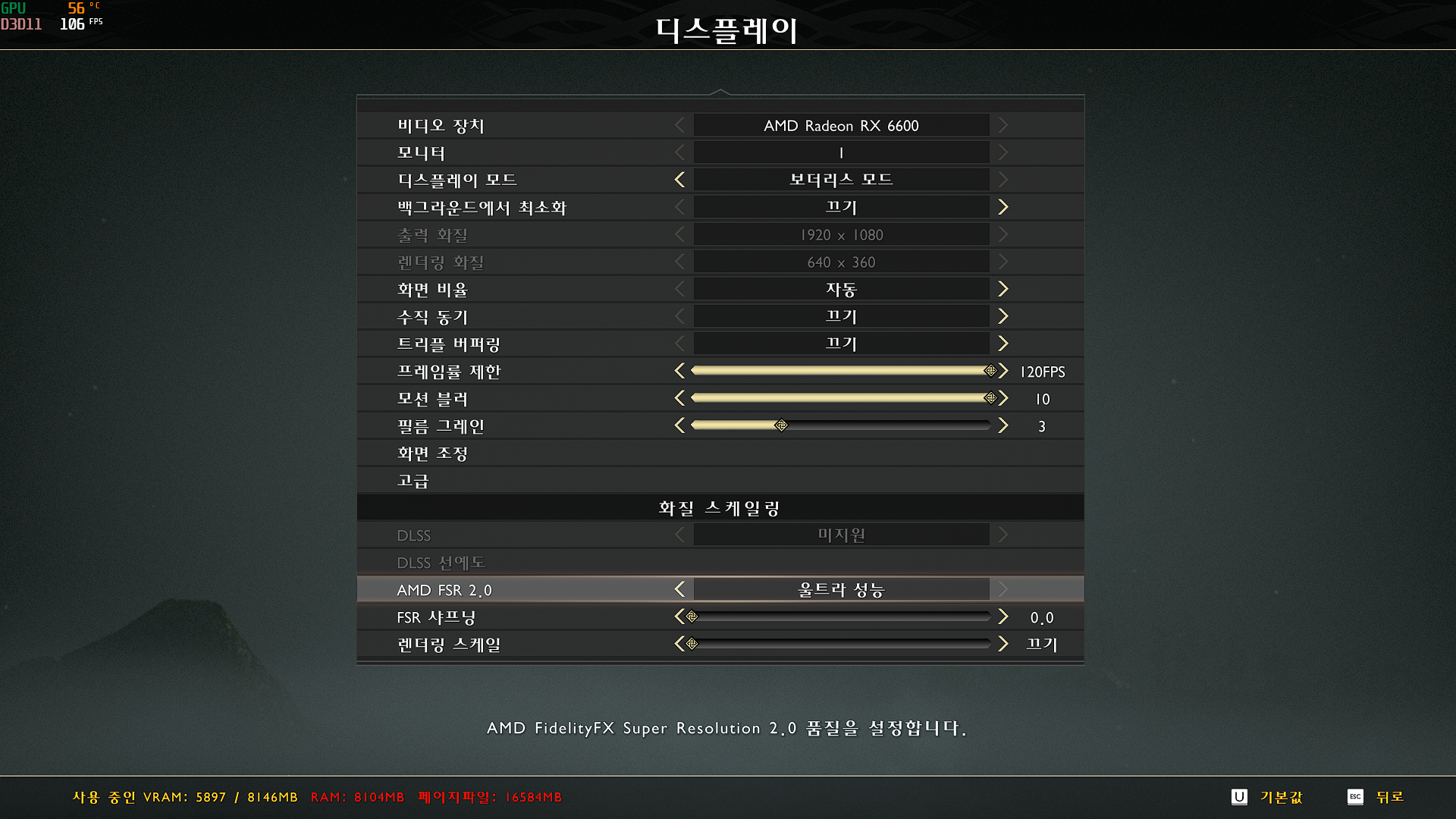
' 갓 오브 워 ' 에는 FSR 2.0 이 적용되어 있고 스샷에는 품질이 안 보이는데 제일 먼저 적용된 것은 품질 모드가 적용이 되었습니다.
제일 위에는 적용전이고 그 아래로 품질, 균형, 성능, 울트라 성능 순서로 보시면 됩니다.
생각보다 프레임의 극적인 변화가 없어 보이지만 실제로 플레이를 해보면 구간 구간에서 FSR 2.0 를 적용했을시 70프레임까지 상승하기도 했습니다.
화질 열화도 사진과 같았습니다.
FSR을 사용해 보니 성능이 딸릴때 해상도는 낮추지 않고 약간의 화질 열화만 감수하면 플레이 하기 좋은 프레임을 뽑아주는게 상당히 괜찮았습니다.
4. FHD 해상도 게임 테스트

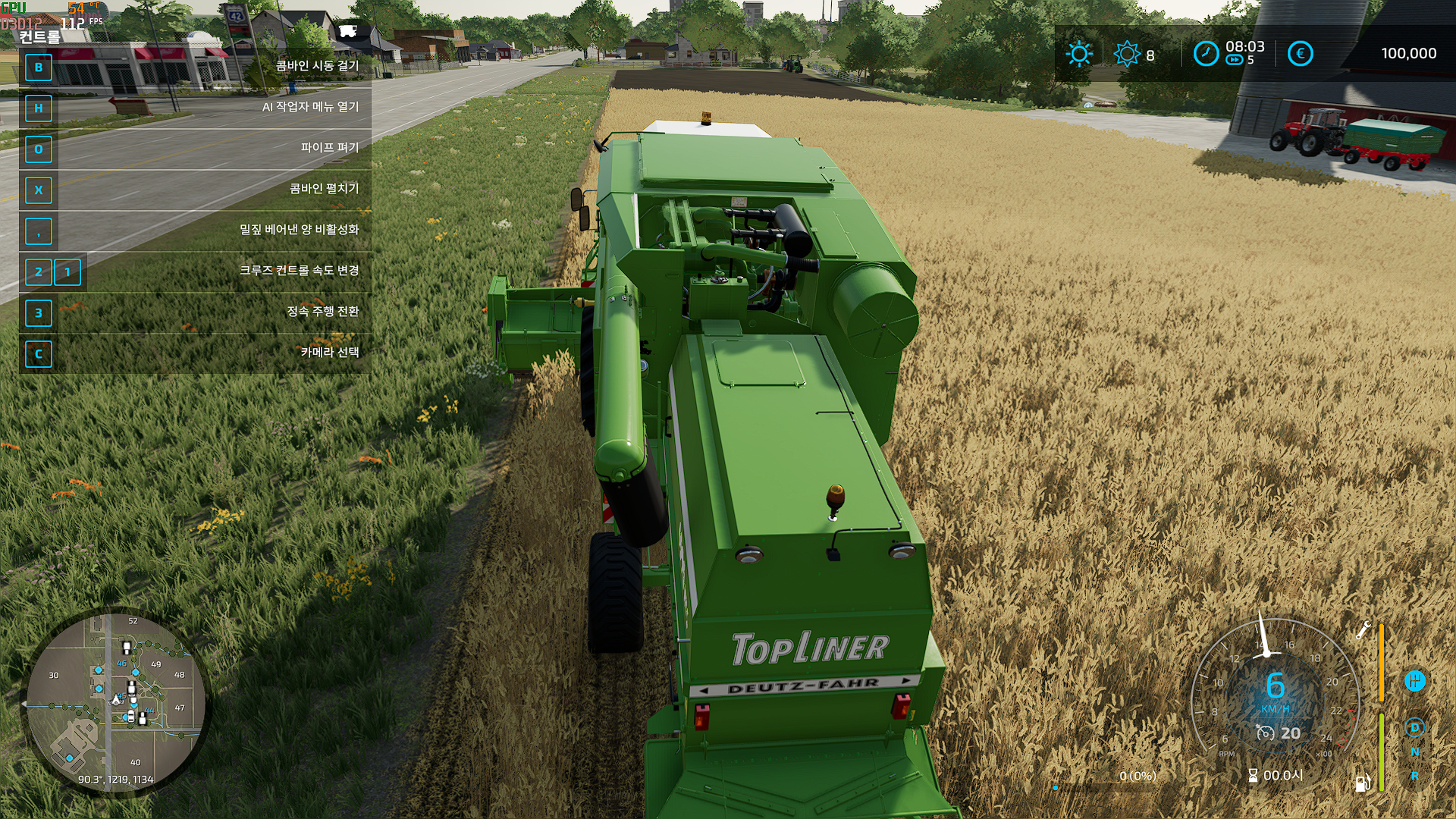

FHD 게임 테스트는 3가지를 해보았습니다.
파밍 시뮬레이터 2022, 갓 오브 워, 스틸라이징 으로 했습니다.
스샷은 3게임 모두 설정에서 프리셋 중에 최고 프리셋을 한 장면들입니다.
갓 오브 워 와 스틸라이징은 높음 정도의 프리셋으로하면 더 프레임이 더 높고 원활한 게임 플레이가 가능한 수준입니다.
5. 메모리 오버 클럭
언제부터인가 AMD 시스템에서는 메모리 오버 클럭에 대한 글을 자주 보게 되었습니다.
쉽게 가능하고 성능도 나름 체감할수 있게 오른다고들 합니다.
그래서 저도 했습니다.
구글링을 통해서 보니 정말 쉬웠습니다.
물론 매니아분들이 하시는 것과 같이 고성능으로 오버클럭은 더 많은 지식과 셋팅의 반복이 필요한데 필자와 같은 일반적인 사람들은 쉽게 되면서 안전한 정도면 된다고 필자는 생각하기에 쉬우면서 가장 안전한 수치로 오버를 했습니다.
그런 간단하게 어떻게 하는지 알아보겠습니다.
바이오스에 ai 트위커 에 메모리 프리퀀시에 오버를 원하는 MHz를 선택합니다.
필자의 램은 일명 삼성 시금치 C다이 8GB 2666 입니다.
그래서 욕심부리지 않고 3200 으로 잡았습니다.
FCLK 프리퀀시는 원하는 헤르츠의 반을 넣어주시면 됩니다.
그리고 디램 볼티지에 1.35볼트를 넣었습니다.
다음으로 디램 타이밍 메뉴에 들어가서 16-18-18-36 값을 넣고 나머지는 오토로 두었습니다.
구글링 결과 삼성 시금치 C다이에 가장 쉽게 들어가는 수치라고 해서 넣었고 무난하게 작동했습니다.
위와 같이 자신이 가진 메모리에 들어가는 값을 검색을 해서 찾아서 해보시는게 가장 쉽고 좀더 정확히 하시고 싶다면 타이푼 프로그램과 램 타이밍 계산기를 활용하는 방법도 있습니다.
필자 같은 경우 시도는 했으나 필자의 메모리는 좀 복잡해서 그냥 검색 값으로 했습니다.
6. CPU 오버클럭
AMD 시스템의 오버클럭에서는 램부터 오버클럭을 하고 CPU 오버클럭을 하는게 좋다고 합니다.
더 깊이 찾아보지는 않았지만 거꾸로 하면 새로 뭘 잡아야하는것 같습니다.
CPU 오버클럭은 여러가지 방법이 있는데 필자가 이것저것 해본 바에 의하면 PBO / CO 로 하는게 가장 쉽고 효율적으로 보입니다.
그래도 시작을 했으니 전통적인 수동 방식을 먼저 보겠습니다.
역시나 ai 트위커에서 CPU Core Ratio 를 자기 원하는 배수로 넣습니다.
그리고 VDDCR CPU 볼티지 메뉴에서 오프셋 모드로 전압을 입력합니다.
(물론 자동 오버 같은 기타 기능들은 다 꺼주시고 하셔야 하는걸로 알고 있습니다.)
필자 같은 경우 안전하게 하기 위해 47배수에 1.25V 를 넣었지만 안되어서 그냥 45배수를 넣으니 잘 되었습니다.
문제는 필자와 같이 간단하게 적당한 오버클럭을 원하는 유저에게는 수동오버는 반복 작업이 너무 많다는 점이 안 좋습니다.
그런데 마침 PBO 에 대한 이야기가 많아서 보니 " 내가 찾던 오버클럭 이구나! " 싶었습니다.
PBO 는 프리시전 부스트 오버드라이브로 쉽게 말하면 자동 오버클럭이라고 보시면 됩니다.
물론 정확하게는 아니지만 거의 비슷한 효과를 보여줍니다.
근데 이 PBO도 두가지 방법이 있습니다.
AI 트위커에 있는 PBO는 PBO 만 활성화 하면 적당히 부스트 클럭을 내주는 걸로 보입니다.
물론 메뉴얼 모드도 있는데 이 부분은 필자가 찾아 보지 않았습니다.
다음으로 오늘의 메인인 어드밴스 탭에 있는 AMD 오버클럭킹 메뉴의 PBO 입니다.
이 메뉴에서는 ai 트위커의 메뉴와 다르게 커브 옵티마이저 라는 메뉴가 있습니다.
이 부분을 잘 다루면 일반 PBO 보다 훨씬 좋은 효과를 누릴수가 있다고 합니다.
필자도 그래서 기능으로 오버클럭을 했습니다.

PBO 기능을 켜지 않은 상태에서 시네벤치 테스트를 결과 입니다.
멀티 14993 / 싱글 1550 이 나왔습니다.
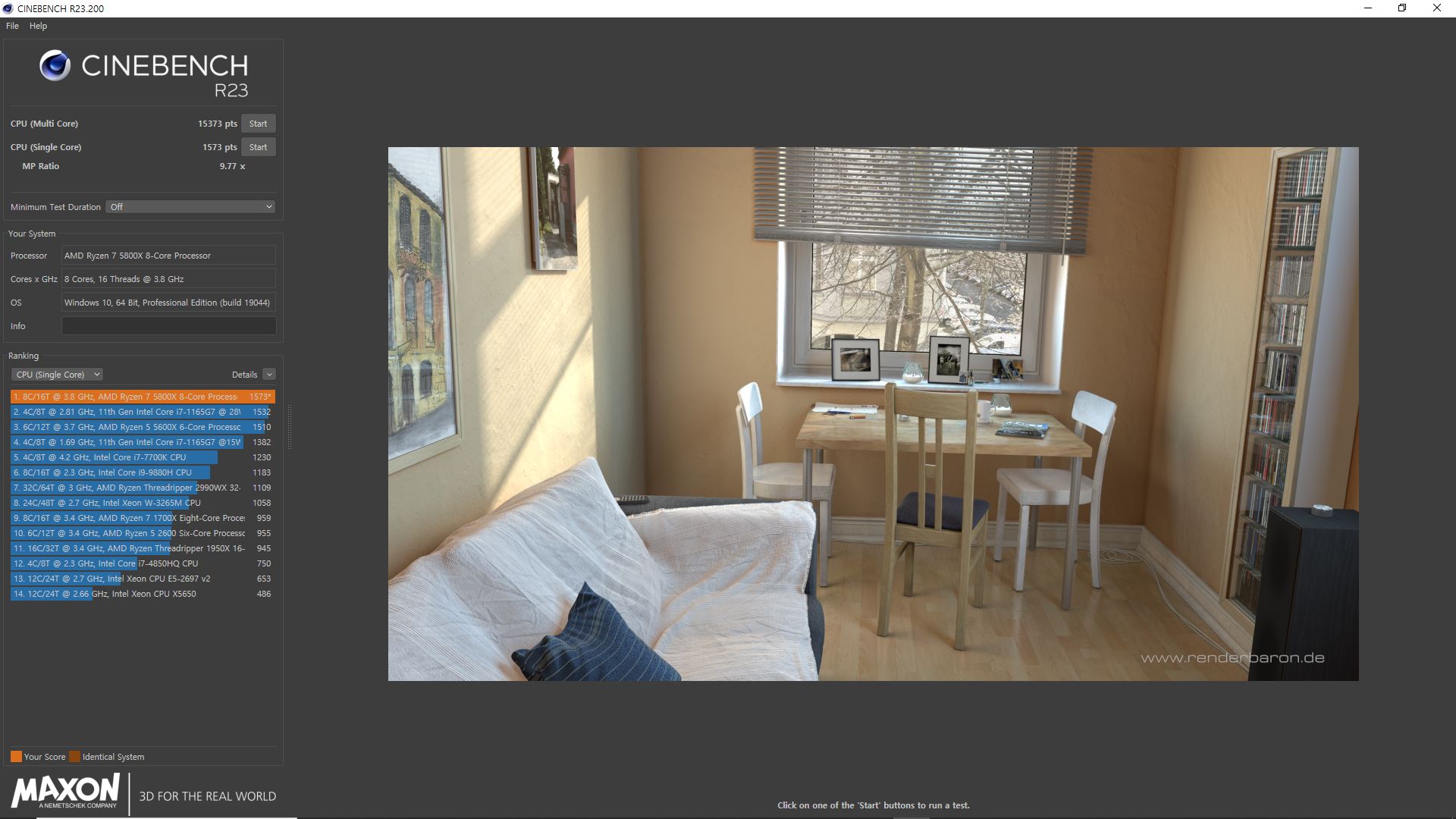
위의 시네벤치는 PBO에서 CO로 네거티브 -14를 넣은 상태에서의 결과 입니다.
멀티 15373 / 싱글 1573 이 나왔습니다.
멀티에서 상당한 차이가 벌어지는 것을 볼수 있습니다.
한데 수치 보다는 실제 컴퓨터를 사용하면서 화면 전환부터 게임플레이시 미묘한 부드러움 등에서 차이가 났습니다.
PBO / CO 로 오버클럭을 한 상태가 확실히 원활한 컴퓨터 사용이 가능했습니다.

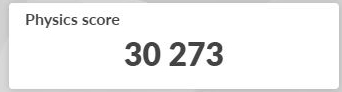
(3D MARK 의 피직스 스코어도 차이가 났습니다.)
TIP.
필자와 같이 쉽게 그리고 적당히 오버클럭을 원하는 사용자는 위의 값들을 찾는 것과 찾기위한 반복 행동이 엄청 버겁습니다.
그런데 AMD 에서 이러한 힘든점을 많이 해소해주는 프로그램이 있습니다.
" 라이젠 마스터 " 라는 프로그램으로 필자도 이 프로그램을 먼저 값을 찾고 적용해보는 것을 추천합니다.
바이오스에서 셋팅을 잘못하면 힘들게 리셋을 해야하지만 이 프로그램은 재부팅 후 프로그램만 삭제하고 다시 깔면 되기에 추천을 합니다.
그리고 가장 추천하는 기능은 아래의 기능입니다.


PBO / CO 의 최적값을 자동으로 찾아주는 기능이 있는 듯 합니다.
필자가 작동시켜보니 올코어 -14가 나왔고 그걸 적용시켰습니다.
값을 자동으로 찾아주니 상당히 유용합니다.
7. SAM
SAM 이란 AMD Smart Access Memory 기술을 뜻합니다.
라이젠 CPU 와 라데온 그래픽 카드를 사용하게 되면 작동 시킬수 있는 기능인데 게이밍 성능을 최대 15% 향상 시켜준다고 합니다.
자세한 내용은 몰라도 성능을 향상 시켜준다면 켜봐야죠
바이오스에서 어드밴스 탭에 PCI 서브시스템 셋팅스 메뉴에 어보브 4G 디코딩을 활성화 해주고 리사이즈 바 서포트는 오토로 두면 됩니다.
가장 쉬운 방법은 바이오스 상단 오른쪽 끝에 가까운 곳에 Resize BAR 표시를 클릭 하시고 on 하시면 됩니다.
리뷰를 마무리하면서...
오늘은 'AMD 라이젠7-4세대 5800X + ASUS DUAL 라데온 RX 6600 ' 을 가지고 램과 CPU 를 오버해보고 FSR 기능과 SAM 에 대해서 알아보면서 성능 체크도 간략히해 보았습니다.
인트로에서 이야기 했듯이 어떤 구매 메리트가 있는지 정리를 하자면 현재 새로운 플랫폼이 대중화 되기 전에 가격적으로 메리트도 있을 것이며 간편한 오버클럭 기능과 방법으로 가성비 이상의 성능에 대한 이점이 있다고 생각이 됩니다.
새 플랫폼이 당장 몇년은 이 제품과 겨루어 보면 가성비면에서 안 될것 입니다.
특히나 필자처럼 B450 급의 메인보드를 사용하면서 5800x 보다 하위거나 이전 CPU를 사용하는 사용자에게는 메리트가 있다고 보아집니다.
그래서 조립컴퓨터추천 하고 작업용CPU추천도 하고 게이밍PC 올라운드CPU 로 추천합니다.
여기에 SAM 기능으로 시너지를 주면서 기본 성능이 좋으면서 가성비가 높은 RX 6600 제품이 같이 구성된다면 아주 좋은 조합으로 보입니다. 그래픽카드추천 목록에 넣습니다.
(600의 네이밍이 들어간 제품들은 가성비가 좋다고 합니다.)
몇가지 보충을 하자면 VGA 는 빠른 응답 시간과 낮은 지연 속도 라데온 안티렉
CPU는 초정밀 7nm 공정과 방대한 업그레이드 지원이 된다고 합니다.
PCIe 4.0 지원으로 SSD와 그래픽 카드 성능을 최고로 이끌어낼수 있다고 합니다.
구매 링크
http://prod.danawa.com/info/?pcode=12836186
http://prod.danawa.com/info/?pcode=15605021
이상 블루캡 이었지요~
[해당 컨텐츠는 대원CTS 소정의 원고료를 받아 작성하였습니다]

'컴퓨터 이야기~' 카테고리의 다른 글
| 갤럭시 갤라즈 EX-03 PRO 게이밍 마우스 체험 후기 (퀘이사존 & 갤럭시 코리아 제공) 1/2 (0) | 2022.10.09 |
|---|---|
| 마이크로닉스 WM2 게이밍 마우스 체험 후기 (쿨엔조이 & 한미마이크로닉스 제공) (1) | 2022.09.22 |
| 갤럭시 갤라즈 EX-03 키보드 체험 후기 (퀘이사존 & 갤럭시코리아 제공) (0) | 2022.08.23 |
| 갤럭시 갤라즈 EX-03 게이밍 마우스 체험 후기 (퀘이사존 & 갤럭시코리아 제공) (0) | 2022.06.09 |
| 로지텍버티컬마우스리프트(Lift) 필드테스트 (쿨엔조이 & 로지텍 제공) (0) | 2022.05.08 |